Neki korisnici mogu dobiti “Greška 1321. Postavljanje ne može mijenjati datoteku” kada pokušavate instalirati Microsoft Office 2016 ili 2013 u Microsoft Windows. Da biste riješili ovaj problem, isprobajte ove korake.
- Koristiti "File Explorer” za navigaciju i desnom tipkom miša kliknite mapu u koju instalirate Office. (tj. C:\Program Files\Microsoft Office)
- Odaberite “Svojstva“.
- Poništite "Samo za čitanje” kutija.
- Odaberite "Napredna" dugme.
- u “Napredni atributi“, osigurajte “Šifrirajte sadržaj radi zaštite podataka” okvir nije označen.
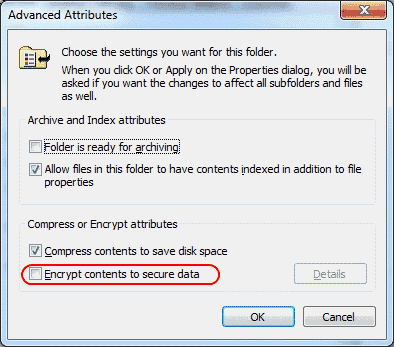
- Odaberi "u redu“.
- Odaberi "Sigurnost” kartica.
- Odaberite "Uredi" dugme.
- ako “Svatko” nije na popisu, odaberite “Dodati“, zatim upišite “Svatko” da dodate “Svatko” na popis.
- Odaberi "u redu“.
- sa “Svatko” odabran, provjerite “Dopusti” okvir na “Potpuna kontrola" crta.
- Odaberi "u redu“, zatim “u redu” opet.
- Idite na “C:\ProgramData\Microsoft“.
- Desnom tipkom miša kliknite "Ured” mapu, a zatim odaberite “Svojstva“.
- Ponovite korake od 3 do 12 za "Ured” mapu baš kao što ste napravili mapu “Microsoft Office”.
Zatvorite sve otvorene prozore i pokušajte ponovno instalirati Microsoft Office. Nadamo se da će se instalirati bez problema.
Je li vam ovaj vodič popravio stvari? Podijelite svoje iskustvo u odjeljku Komentari.